设置视口标签以及引入初始化样式
<link rel="stylesheet" href="./css/normalize.css"><link rel="stylesheet" href="./css/index.css">body常用初始化样式
body {width: 100%;min-width: 320px;max-width: 640px;margin: 0 auto;background: #fff;font-size: 14px;font-family: -apple-system, Helvetica, sans-serif;line-height: 1.5;color: #666;
}头部制作
- 移动端宽度一般用百分比
- 插入图片时记得设置图片的宽高
- 图片默认与文字的基线对齐,所以设置垂直居中时,要给图片加上vertical-align:middle
ul {margin: 0;padding: 0;
}
ul li {list-style: none;
}
.app {height: 45px;
}.app ul li {float: left;height: 45px;line-height: 45px;text-align: center;background-color: #333;color:#fff;
}
.app ul li:nth-child(1){width: 8%;
}
.app ul li:nth-child(1) img {width: 10px;vertical-align: middle;
}
.app ul li:nth-child(2){width: 10%;
}
.app ul li:nth-child(2) img {width: 30px;/* 图片与文字的基线默认对齐 */vertical-align: middle;}
.app ul li:nth-child(3){width: 57%;
}
.app ul li:nth-child(4){width: 25%;background-color: #f63515;
} <header class="app"><ul><li><img src="./images/close.png" alt=""></li><li><img src="./images/logo.png" alt=""></li><li>打开京东App,购物更轻松</li><li>立即打开</li></ul></header> 
搜索框
- 搜索框主体部分会随着页面宽度的变化而变化,左右两边的盒子宽度不变,故只需将左右两边盒子定位定宽定高,中间主体部分宽度百分百,之后再设置左右margin即可。
- 京东后面的竖线可设置伪元素,记得转换伪元素为块级元素
- 二倍精灵图要先将原图等比例缩放至原来的一半,之后根据改变之后的图片测量坐标,同时background-size变为原来精灵图宽度的一半,高度auto
- 图片在搜索区域下方显示,将搜索区域设置为固定定位,一定要设置宽度,宽度100%
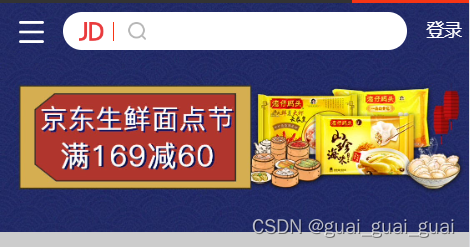
<div class="search-wrap"><div class="search-btn"></div><div class="search"><div class="jd-icon"></div><div class="sou"></div></div><div class="search-login">登录</div></div><!-- 主体内容部分 --><div class="main-content"><!-- 滑动图 --><div class="slider"><img src="./upload/banner.dpg" alt=""></div></div>/* 搜索 */
.search-wrap {width: 100%;position: fixed;height: 44px;/* 解决外边距合并问题 */overflow: hidden;max-width: 640px;min-width: 320px;
}.search-btn {position: absolute;top: 0;left: 0;width: 40px;height: 44px;
}
.search-btn::before{content: "";/* 伪元素为行内元素 */display: block;width: 20px;height: 18px;background: url(../images/s-btn.png) no-repeat;background-size: 20px 18px;margin: 14px 0 0 15px;
}.search-login {position: absolute;top: 0;right: 0;width: 40px;height: 44px;color:#fff;text-align: center;line-height: 44px;
}.search {position: relative;height: 30px;margin: 7px 50px;border-radius: 15px;background-color: #fff;
}
.jd-icon {width: 20px;height: 15px;position: absolute;top: 8px;left: 13px;background: url(../images/jd.png) no-repeat;background-size: 20px 15px;
}
.jd-icon::after {content: "";position: absolute;right: -8px;display: block;width: 1px;height: 15px;background-color: #f63515;
}
.sou {position: absolute;top: 8px;left: 50px;width: 18px;height: 15px;/*二倍精灵图*/background: url(../images/jd-sprites.png) no-repeat -81px 0;background-size: 200px auto;
}
.slider img {width: 100%;
}品牌日
- 由三张图片组成,每个图片均为一个链接
- div里的每张图片宽度均为三分之一,即33.33%
- 给brand加圆角边框时,记得要溢出隐藏,因为图片并未设置圆角边框
- 上面图片底部有缝隙,去除图片底部缝隙只需给图片加上vertical-align:top;
- 每个div浮动即可

<div class="brand"><div><a href=""><img src="./upload/pic11.dpg" alt=""></a></div><div><a href=""><img src="./upload/pic22.dpg" alt=""></a></div><div><a href=""><img src="./upload/pic33.dpg" alt=""></a></div></div>.brand {border-radius: 10px 10px 0 0;overflow: hidden;
}
.brand div {float:left;width: 33.33%;
}
.brand div img {width: 100%;
}图片格式
- DPG图片压缩技术
京东自主研发推出DPG图片压缩技术,经测试该技术,可直接节省用户近50%的浏览流量,极大的提升了用户的网页打开速度。能够兼容jpeg,实现全平台、全部浏览器的兼容支持,经过内部和外部上万张图片的人眼浏览测试后发现,压缩后的图片和webp的清晰度对比没有差距。
- webp图片格式
谷歌开发的一种旨在加快图片加载速度的图片格式。图片压缩体积大约只有JPEG的2/3,并能节省大量的服务器宽带资源和数据空间
导航栏
- nav里10个a,a里有图片和文字
- 将a浮动起来,且每个a宽度占20%,设置a里的内容水平居中即可
- 适当设置nav与其他元素的距离

<nav><a href=""><img src="./upload/nav1.webp" alt=""><span>京东超市</span></a><a href=""><img src="./upload/nav1.webp" alt=""><span>京东超市</span></a><a href=""><img src="./upload/nav1.webp" alt=""><span>京东超市</span></a><a href=""><img src="./upload/nav1.webp" alt=""><span>京东超市</span></a><a href=""><img src="./upload/nav1.webp" alt=""><span>京东超市</span></a><a href=""><img src="./upload/nav1.webp" alt=""><span>京东超市</span></a><a href=""><img src="./upload/nav1.webp" alt=""><span>京东超市</span></a><a href=""><img src="./upload/nav1.webp" alt=""><span>京东超市</span></a><a href=""><img src="./upload/nav1.webp" alt=""><span>京东超市</span></a><a href=""><img src="./upload/nav1.webp" alt=""><span>京东超市</span></a></nav>nav {padding-top: 5px;
}
nav a {float: left;width: 20%;text-align: center;
}nav a img {width: 40px;margin: 10px 0;
}
nav a span {display: block;
}新闻模块
- 三张图片,均浮动,a里面包括一张图片
- 给每个a设置宽度,里面的图片百分百即可
- 因为后两张图片有边框,为了不影响布局,应该让a元素变成CSS3模型(box-sizing:border-box)这样最后一张图片就不会挤下去
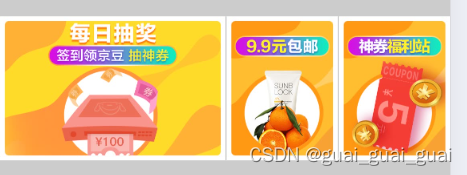
<div class="news clearfix"><a href=""><img src="./upload/new1.dpg" alt=""></a><a href=""><img src="./upload/new2.dpg" alt=""></a><a href=""><img src="./upload/new3.dpg" alt=""></a></div>
.news {margin-top: 20px;
}
.news a:nth-child(1) {width: 50%;
}
.news a {float: left;box-sizing: border-box;
}
.news a:nth-child(n+2) {width: 25%;border-left: 1px solid #ccc;
}
.news a img {width: 100%;
}整体代码:
body {width: 100%;min-width: 320px;max-width: 640px;margin: 0 auto;font-size: 14px;font-family: -apple-system, Helvetica, sans-serif;/* 当前文字的1.5倍 */line-height: 1.5;color: #666;
}.clearfix::after {content: "";display: block;clear: both;
}a {color: #666;text-decoration: none;
}ul {margin: 0;padding: 0;
}img {/* 去除图片底部的缝隙 */vertical-align: top;
}ul li {list-style: none;
}.app {height: 45px;
}.app ul li {float: left;height: 45px;line-height: 45px;text-align: center;background-color: #333;color: #fff
}.app ul li:nth-child(1) {width: 8%;
}.app ul li:nth-child(1) img {width: 10px;vertical-align: middle;
}.app ul li:nth-child(2) {width: 10%;
}.app ul li:nth-child(2) img {width: 30px;/* 图片与文字的基线默认对齐 */vertical-align: middle;}.app ul li:nth-child(3) {width: 57%;
}.app ul li:nth-child(4) {width: 25%;background-color: #f63515;
}/* 搜索 */
.search-wrap {width: 100%;position: fixed;height: 44px;/* 解决外边距合并问题 */overflow: hidden;max-width: 640px;min-width: 320px;
}.search-btn {position: absolute;top: 0;left: 0;width: 40px;height: 44px;
}.search-btn::before {content: "";/* 伪元素为行内元素 */display: block;width: 20px;height: 18px;background: url(../images/s-btn.png) no-repeat;background-size: 20px 18px;margin: 14px 0 0 15px;
}.search-login {position: absolute;top: 0;right: 0;width: 40px;height: 44px;color: #fff;text-align: center;line-height: 44px;
}.search {position: relative;height: 30px;margin: 7px 50px;border-radius: 15px;background-color: #fff;
}.jd-icon {width: 20px;height: 15px;position: absolute;top: 8px;left: 13px;background: url(../images/jd.png) no-repeat;background-size: 20px 15px;
}.jd-icon::after {content: "";position: absolute;right: -8px;display: block;width: 1px;height: 15px;background-color: #f63515;
}.sou {position: absolute;top: 8px;left: 50px;width: 18px;height: 15px;background: url(../images/jd-sprites.png) no-repeat -81px 0;background-size: 200px auto;
}.slider img {width: 100%;
}.brand {border-radius: 10px 10px 0 0;overflow: hidden;
}.brand div {float: left;width: 33.33%;
}.brand div img {width: 100%;
}nav {padding-top: 5px;
}nav a {float: left;width: 20%;text-align: center;
}nav a img {width: 40px;margin: 10px 0;
}nav a span {display: block;
}/* news */
.news {margin-top: 20px;
}.news a:nth-child(1) {width: 50%;
}.news a {float: left;box-sizing: border-box;
}.news a:nth-child(n+2) {width: 25%;border-left: 1px solid #ccc;
}.news a img {width: 100%;
}<!DOCTYPE html>
<html lang="en"><head><meta charset="UTF-8"><meta name="viewport"content="width=device-width, initial-scale=1.0, user-scalable=no,maximum-scale=1.0, minimum-scale=1.0"><title>Document</title><!-- 引入初始化样式 --><link rel="stylesheet" href="./css/normalize.css"><link rel="stylesheet" href="./css/index.css">
</head><body><!-- 顶部 --><header class="app"><ul><li><img src="./images/close.png" alt=""></li><li><img src="./images/logo.png" alt=""></li><li>打开京东App,购物更轻松</li><li>立即打开</li></ul></header><!-- 搜索 --><div class="search-wrap"><div class="search-btn"></div><div class="search"><div class="jd-icon"></div><div class="sou"></div></div><div class="search-login">登录</div></div><!-- 主体内容部分 --><div class="main-content"><!-- 滑动图 --><div class="slider"><img src="./upload/banner.dpg" alt=""></div><!-- 品牌日 --><div class="brand"><div><a href=""><img src="./upload/pic11.dpg" alt=""></a></div><div><a href=""><img src="./upload/pic22.dpg" alt=""></a></div><div><a href=""><img src="./upload/pic33.dpg" alt=""></a></div></div><!-- nav部分 --><nav class="clearfix"><a href=""><img src="./upload/nav1.webp" alt=""><span>京东超市</span></a><a href=""><img src="./upload/nav1.webp" alt=""><span>京东超市</span></a><a href=""><img src="./upload/nav1.webp" alt=""><span>京东超市</span></a><a href=""><img src="./upload/nav1.webp" alt=""><span>京东超市</span></a><a href=""><img src="./upload/nav1.webp" alt=""><span>京东超市</span></a><a href=""><img src="./upload/nav1.webp" alt=""><span>京东超市</span></a><a href=""><img src="./upload/nav1.webp" alt=""><span>京东超市</span></a><a href=""><img src="./upload/nav1.webp" alt=""><span>京东超市</span></a><a href=""><img src="./upload/nav1.webp" alt=""><span>京东超市</span></a><a href=""><img src="./upload/nav1.webp" alt=""><span>京东超市</span></a></nav><!-- 新闻模块 --><div class="news clearfix"><a href=""><img src="./upload/new1.dpg" alt=""></a><a href=""><img src="./upload/new2.dpg" alt=""></a><a href=""><img src="./upload/new3.dpg" alt=""></a></div></div>
</body></html>

之后的布局以及样式都与上面大致相同,京东移动端的练习就先到这里啦



![P9240 [蓝桥杯 2023 省 B] 冶炼金属--2024蓝桥杯冲刺省一](http://pic.xiahunao.cn/P9240 [蓝桥杯 2023 省 B] 冶炼金属--2024蓝桥杯冲刺省一)



:环境搭建)


)



未完待续)
![[晓理紫]AI专属会议截稿时间订阅](http://pic.xiahunao.cn/[晓理紫]AI专属会议截稿时间订阅)
![洛谷:P2957 [USACO09OCT] Barn Echoes G](http://pic.xiahunao.cn/洛谷:P2957 [USACO09OCT] Barn Echoes G)


